آموش کامل کیف پول متامسک
فهرست مطالب
- 1 آموزش کیف پول متامسک
- 2 کیف پول متامسک چیست؟
- 3 مزایا و معایب کیف پول متامسک
- 4 شیپ شیفت (ShapeShift) در متامسک چیست؟
- 5 آیا متامسک ایمن است؟
- 6 کارمزدهای تراکنش در کیف پول متامسک
- 7 ویژگیهای کیف پول متامسک
- 8 بیشتر بخوانید:
- 9 آموزش دانلود و نصب نسخه مرورگر کیف پول متامسک
- 10 آموزش دانلود و نصب نسخه موبایل کیف پول متامسک
- 11 نحوه دسترسی به کلید عمومی و خصوصی کیف پول متامسک
- 12 نحوه پشتیبان گیری و بازیابی کردن کیف پول با استفاده از عبارت بازیابی
- 13 آموزش ایجاد چند حساب کاربری در کیف پول متامسک
- 14 آموزش سواپ ارز دیجیتال در کیف پول متامسک
- 15 آموزش انتقال ارز دیجیتال از متامسک
- 16 آموزش اضافه کردن شبکه بایننس اسمارت چین به کیف پول متامسک
- 17 متاماسک از چه ارزهایی پشتیبانی میکند؟
- 18 نصب و راهاندازی متامسک
- 19 تنظیم کیف پول متامسک:
آموزش کیف پول متامسک
کیف پول متامسک چیست؟
متامسک (MetaMask) یک کیف پول رمز ارزی است که علاوه بر خود اتریوم، از توکنهای مبتنی بر اتریوم یعنی ERC-20 یا ERC-721 نیز پشتیبانی میکند. علاوه بر این، در این آموزش خواهید خواهید دید که پس از نصب این کیف پول به عنوان اکستنشن مرورگر، متامسک میتواند به صورت یکپارچه به تمام برنامههای غیر متمرکز مبتنی بر اتریوم متصل شود. بنابراین هنگام استفاده از هر برنامه غیر متمرکز مانند بازارهای توکن غیرمثلی (NFT) یا پروتکلهای ییلد فارمینگ میتوانید کیف پول متامسک را به آن متصل کرده و به راحتی اقدام به انتقال وجه در میان آنها کنید.
مزایا و معایب کیف پول متامسک
در زیر مزایا و معایب کیف پول متامسک را مشاهده میکنید.
مزایا کیف پول متامسک
- منبع باز: همه میتوانند این نرم افزار را مطالعه و توزیع کرده و آن را تغییر دهند.
- کیف پول اچ دی: یک ویژگی که به طور خودکار یک درخت سلسله مراتبی از کلیدها را از یک نقطه تولید میکند تا دیگر لازم نباشد کاربر خودشان این کار را بکنند.
- سهولت استفاده: رابط کاربری زیبا برای سهولت استفاده و انجام روان عملیات
- صرافی داخلی: یک ابزار ساده و سریع برای تبادل داراییها در داخل کیف پول
معایب کیف پول متامسک
- دسترسی به مرورگر: خود کیف پول متامسک به هیچ کدام از دادههای کاربر دسترسی ندارد، اما مرورگری که روی آن نصب شده است دسترسی دارد. کدهای خصوصی کاربر ایمن هستند، اما ممکن است مرورگر اطلاعات مربوط به زمان و نحوه استفاده از برنامه را جمع آوری کند.
- کیف پول آنلاین: خطر هک شدن کیف پولهای آنلاین به دلیل متصل بودن همیشگی به اینترنت بیشتر است. احتمال این تهدید در انواع دیگر کیف پول مانند کیفهای سخت افزاری کم است.
شیپ شیفت (ShapeShift) در متامسک چیست؟
شیپ شیفت یک ابزار مفید داخلی است که به کاربر امکان مبادله کردن رمز ارزها با یکدیگر را بدون دخالت شخص ثالث میدهد. برای استفاده از شیپ شیفت در کیف پولتان ابتدا کوینها را به این عملکرد یکپارچه و سپس به حساب متامسکتان ارسال میکنید. این روند معمولاً به راحتی انجام میشود اما در صورت انتقال بیت کوین ممکن است مدتی طول بکشد؛ زیرا تأیید تراکنشهای بیت کوین معمولاً زیاد طول میکشد.
توصیه میشود برای مواقعی که زمان انجام تراکنش به پایان میرسد، یک آدرس بازپرداخت ثبت کنید. در این صورت، اگر تراکنش در مدت زمان مشخص تأیید نشود، کوینها به این آدرس برایتان ارسال میشوند؛ این ویژگی خوبی است اما باید در وارد کردن آدرس توجه کافی داشته باشید.
آیا متامسک ایمن است؟
در دنیای رمز ارزها، کیف پولهای تحت وب به دلیل اتصال دائمی به اینترنت کمترین امنیت را دارند. با این حال، متامسک از سال 2016 تا به حال، به صورت جدی مورد حمله هکرها قرار نگرفته است. علاوه بر این، جامعه متامسک بسیار متعهد است و به طور مرتب کد منبع باز این نرم افزار را به روز میکند؛ همچنین در این کلاینت از تنظیمات پشتیبانی اچ دی استفاده میشود. نکته دیگری که میتواند خیال کاربران را راحت کند، این است که کنترل کامل کلیدهای این کیف پول در دست خود کاربران است. اساساً، متامسک یک جفت کلید خصوصی را با استفاده از یک عبارت ایجاد میکند که کاربر از طریق آن میتواند از هر مکانی به داراییهایش دسترسی پیدا کند.
یکی از رویکردهای امنیتی جالب کیف پول متامسک هشدار قرمز بزرگی است که هنگام ورود به وبسایتهای مشکوک برای کاربر ظاهر میشود. این قابلیت جلوی هرگونه فعالیت کاربر با کیف پول را گرفته و مانع از دست رفتن کوینها یا توکنهای کاربر توسط سایتهای کلاهبرداری یا جعلی میشود.
کارمزدهای تراکنش در کیف پول متامسک
برای پردازش شدن و ثبت شدن تراکنشها در هر بلوک، باید کارمزد پرداخت کرد. در شبکههای اِت هَش (Ethash) این کارمزد به عنوان گس شناخته میشود. روند پردازش و ثبت تراکنشها متناسب با مقدار گس است، به این معنی که پرداخت گس بیشتر منجر به انجام سریعتر تراکنشها میشود. در متامسک میتوان کارمزد را به صورت دستی تنظیم کرد.
هر اقدامی که در متامسک انجام میدهید، ابتدا در همان لحظه که کیف پولتان به یک گره کامل متصل میشود از طریق آن بررسی میشود. به این ترتیب شما اطلاعات دقیقی در مورد وضعیت تراکنش مدنظرتان خواهید داشت و بسته به اینکه میخواهید تراکنشتان چقدر سریع انجام شود، میتوانید مقدار گس را تعیین کنید.
برای استفاده از بلاک چین Arbitrum نیاز به یک کیف پول کریپتوی سازگار مانند MetaMask خواهید داشت. بااینوجود، MetaMask بهصورت خودکار Arbitrum افزوده بهعنوان بلاک چین پیشفرض را ندارد. تنظیم کیف پول برای اتصال به Arbitrum یک فرآیند ساده است و میتواند بهسرعت انجام شود.
ویژگیهای کیف پول متامسک
1.رابط کاربری ساده
متامسک به گونهای طراحی شده است که برای کاربران مبتدی نیز به راحتی قابل استفاده باشد. رابط کاربری آن بسیار ساده است و کار کردن با بخشهای مختلف آن را میتوان به سرعت یاد گرفت. همچنین ثبتنام و ایجاد حساب کاربری در متامسک هیچ پیچیدگیای ندارد که در ادامه این مقاله، ثبتنام در این کیف پول را آموزش میدهیم.
2. امنیت مناسب
متامسک در ردیف کیف پولهای نرمافزاری یا داغ قرار میگیرد. این کیف پولها دارایی کاربران را در فضای ابری به اصطلاح داغ با قابلیت اتصال به اینترنت نگهداری میکنند؛ به همین دلیل، امنیت آنها در مقایسه با کیف پولهای سرد کمتر است. با وجود این، متامسک ایمنی بسیار خوبی دارد. اطلاعات کاربران به صورت رمزنگاری ذخیره میشوند و دسترسی به آنها برای دیگران دشوار است.
علاوه بر رمز عبور برای حساب کاربری، باید در زمان ثبتنام کد بازیابی دوازده کاراکتری نیز تعیین کنید. این کد بازیابی کاملاً مخفی است و حتی گروه پشتیبانی متامسک هم به آن دسترسی ندارد. اگر به هر دلیلی رمز عبور خود را گم کنید، تنها راه برای دسترسی به حساب کاربریتان، وارد کردن کد بازیابی است.
3. خریدوفروش توکنهای ERC-20
امکان خریدوفروش ارزهای دیجیتال مبتنی بر استاندارد ERC-20 و اتر در متامسک وجود دارد، اما نمیتوانید ارزهای دیجیتال دیگر مانند بیتکوین را در این کیف پول خرید و فروش کنید.
4. برخورداری از کاربران پرتعداد
براساس آماری که گروه توسعهدهنده متامسک در آگوست سال 2021 منتشر کرد، تعداد کاربران آن از مرز ده میلیون نفر عبور کرده است. این تعداد کاربر نشاندهنده درجه اعتبار بالای متامسک است.
5. دارای نسخه موبایل و وب
کیف پول متامسک به صورت افزونه برای مرورگرهای کروم، فایرفاکس، بریو (Brave) و اج (Edge) در دسترس کاربران قرار دارد. همچنین اپلیکیشن موبایل این کیف پول در نسخههای اندروید و iOS قابل استفاده است.
بیشتر بخوانید:
آموزش دانلود و نصب نسخه مرورگر کیف پول متامسک
برای دانلود کیف پول متامسک به سایت رسمی آن مراجعه کنید. اگر قصد دانلود اپلیکیشن آن را دارید، در صفحه دانلود، بین اندروید و iOS یک کدام را انتخاب کنید. همچنین برای دانلود افزونه مرورگر متامسک، فقط یک گزینه وجود دارد. با کلیک روی آن، سیستم به طور خودکار تشخیص میدهد که افزونه کدام مرورگر را بارگیری کند.
فرایند نصب کیف پولهای دیگر نیز تقریباً مشابه متامسک است. بعد از دانلود افزونه متامسک نسخه کروم، فرایند نصب به صورت خودکار انجام میشود. فقط باید از طریق نوار ابزار مرورگر کروم، این افزونه را پین کنید تا همواره در دسترستان باشد؛ به این صورت که:
1) روی افزونه کلیک کنید. صفحه جدیدی باز میشود و روی دکمه Get Started کلیک کنید.
2) در صفحه جدید، دو گزینه وجود دارد. فرض ما بر این است که تاکنون در متامسک حساب کاربری ایجاد نکردهاید؛ گزینهCraete a Wallet را انتخاب کنید.
3) در صفحه جدید، متامسک از شما میخواهد که با ارائه دسترسیهای خاصی، کیفیت خدمات این کیف پول را ارتقا دهید. در صورت موافقت، روی گزینه I Agree و در غیر این صورت، گزینه No Thanks را انتخاب کنید. هرکدام از این دو گزینه را انتخاب کنید، در خدماتی که متامسک به شما ارائه میدهد، تأثیری ندارد.
4) صفحه جدیدی باز میشود که در آن، باید رمز عبور حساب کاربری خود را تعیین کنید. رمز عبوری قوی با حداقل هشت کاراکتر انتخاب کنید. سپس یکبار دیگر آن را در کادر تأیید، وارد کنید. در نهایت، تیک کنار جمله I have read and agree to the Terms of Use را فعال و دکمه Create را انتخاب کنید.
5) پس از آن، ویدئوی کوتاهی به نمایش درمیآید. در این ویدئو درباره اهمیت انتخاب کد بازیابی برای دسترسی به حساب کاربری توضیحاتی ارائه میشود. این ویدئو را با دقت تماشا و سپس روی گزینه Next کلیک کنید.
6) حال، نوبت به تعیین و ذخیره کد بازیابی میرسد. متامسک به صورت خودکار یک کد بازیابی در اختیار شما قرار میدهد. این کد ابتدا قابل مشاهده نیست. با کلیک روی کادر آن، عبارت بازیابی به نمایش درمیآید. این عبارت را کپی و در جای مطمئنی ذخیره کنید. سپس گزینه Next را انتخاب کنید.
7) در ادامه، برای اینکه مطمئن شوید عبارت بازیابی را ذخیره کردهاید، از شما تست گرفته میشود؛ به آن پاسخ دهید و روی گزینه Confirm کلیک کنید. به این ترتیب، فرایند ثبتنام در کیف پول متامسک به پایان میرسد.
آموزش دانلود و نصب نسخه موبایل کیف پول متامسک
در این قسمت آموزش، نصب نسخه موبایل کیف پول متامسک را بررسی میکنیم. محور آموزش ما نسخه iOS است؛ با این توضیح که نسخه اندروید نیز تقریباً مشابه iOS است و بعد از بارگیری و نصب اپلیکیشن متامسک، وارد آن شوید. سه گزینه وجود دارد که عبارتاند از:
- Create a new wallet (ایجاد حساب کاربری جدید)
اگر این گزینه را انتخاب کنید، تمام فرایند ثبتنام و ایجاد حساب کاربری جدید، مشابه همان چیزی است که برای افزونه مرورگر ذکر کردیم. در اینجا از تکرار مطلب اجتناب میکنیم.
- Sync with MetaMask extension (سینک کردن اپلیکیشن موبایل و نسخه مرورگر متامسک)
فرض کنید نسخه مرورگر متامسک را قبلاً نصب کردهاید. اکنون برای راهاندازی نسخه موبایل این کیف پول میتوانید از این گزینه استفاده کنید که وارد افزونه مرورگر متامسک شوید. از بخش Settings گزینه Advanced و سپس Sync with Mobile را انتخاب کنید. QR کدی را که در صفحه مرورگر به نمایش درمیآید، با موبایل خود اسکن کنید. به این ترتیب، عملیات انتقال اطلاعات حساب کاربری از مرورگر به اپلیکیشن موبایل، به طور خودکار انجام میشود.
- Import using secret Recovery Phrase (انتقال حساب کاربری به اپلیکیشن موبایل با عبارت بازیابی)
به کمک این گزینه میتوانید با استفاده از عبارت بازیابی دوازده کلمهای که هنگام ایجاد حساب کاربری با مرورگر وب در اختیار شما قرار گرفته است، حساب کاربری خود را در اپلیکیشن موبایل هم فعال کنید. با انتخاب این گزینه و وارد کردن عبارت بازیابی، عملیات انتقال اطلاعات حساب کاربری به اپلیکیشن موبایل به صورت خودکار انجام میشود.
نحوه دسترسی به کلید عمومی و خصوصی کیف پول متامسک
کلید عمومی و خصوصی، شناسنامه کیف پول شما محسوب میشوند. برای ارسال یا دریافت ارز دیجیتال باید از کلید عمومی کیف پول خود استفاده کنید. همچنین کلید خصوصی ثابت میکند که دارایی موجود در کیف پول واقعی برای شماست یا نه.
برای دسترسی به کلید عمومی کیف پول متامسک خود، کار چندان پیچیدهای پیش رو ندارید. این آدرس به طور مستقیم از طریق داشبورد حساب کاربری در دسترس شما قرار دارد. بعد از ورود به حساب کاربری، بالای صفحه اصلی نرمافزار، کادری وجود دارد که نام حساب و کلید عمومی کیف پول در آن درج شده است. با کلیک روی آن، کلید عمومی کپی میشود و میتوانید از آن استفاده کنید.
برای دسترسی به کلید خصوصی کیف پول خود ابتدا روی سه نقطه در بالای صفحه نرمافزار متامسک کلیک کنید؛ منویی به نمایش درمیآید. گزینه Account Details را انتخاب کنید؛ صفحه جدیدی به نمایش درمیآید. گزینه Export Private Key را انتخاب کنید. پنجره دیگری باز میشود. باید رمز عبور حساب کاربری خود را وارد و درنهایت، گزینه Confirm را انتخاب کنید. در پایان، کلید خصوصی کیف پول شما به نمایش درمیآید. به خاطر داشته باشید که اگر کسی به این آدرس دسترسی داشته باشد، به تمام دارایی شما در کیف پول دسترسی خواهد داشت.
نحوه پشتیبان گیری و بازیابی کردن کیف پول با استفاده از عبارت بازیابی
فرض کنید مرورگر یا کامپیوترتان را تغییر دادهاید و میخواهید دوباره وارد کیف پول متامسک قبلیتان شوید؛ در ادامه با نحوه انجام این کار آشنا خواهید شد. ابتدا باید عبارت بازیابی کیف پول را که باید قبلاً در ذخیره کرده باشید را در اختیار داشته باشید.
- روی آیکن حساب کلیک کنید.
- روی Settings کلیک کنید.
- گزینه Reveal Seed Words را پیدا کرده و روی آن کلیک کنید.
- رمز عبورتان را وارد کنید.
- حالا Phrase Secret Seed را در جایی ذخیره کنید. حالا که فرایند پشتیبان گیری تمام شده است تنها کافی است فرایند بازیابی را یاد بگیرید.
- متامسک را باز کرده و با استفاده از عبارت بازیابی حساب روی گزینه Import کلیک کنید.
- عبارت بازیابی حسابتان را وارد کنید.
- یک رمز عبور قوی جدید ایجاد کنید.
- روی Restore کلیک کنید.
- پس از دنبال کردن مراحل ساده بالا میتوانید حسابتان را به صورت کامل بازیابی کنید.
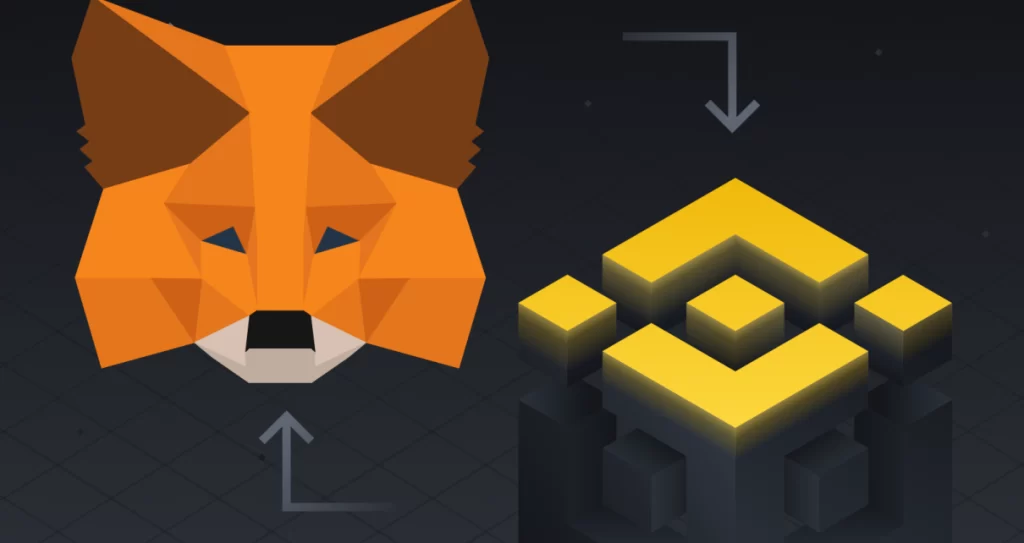
آموزش ایجاد چند حساب کاربری در کیف پول متامسک
میتوانید همزمان چند حساب کاربری در کیف پول متامسک ایجاد کنید. هدف از ارائه این قابلیت آن است که کاربران در صورت تمایل بتوانند داراییهای خود را به صورت تفکیک شده در چند حساب نگهداری کنند؛ در نتیجه، در این حالت مدیریت حسابها نیز آسانتر میشود.
هر حساب کاربری کلید خصوصی و عمومی منحصر به فردی دارد، اما عبارت بازیابی برای تمام حسابهای کاربری یک کیف پول، مشترک است. برای ایجاد حساب کاربری جدید، باید روی تصویر پروفایل خود در پاپآپ (Pop-up) بالای صفحه اصلی نرمافزار متامسک کلیک کنید؛ در منوی بازشده گزینه Create Account را انتخاب کنید و نام جدیدی برای حساب کاربری خود برگزینید.
آموزش سواپ ارز دیجیتال در کیف پول متامسک
تا اینجا مقدماتی را درباره کیف پول متامسک بیان کردیم. در ادامه، نحوه استفاده از آن را آموزش میدهیم. امکان تبدیل (Swap) رمز ارزهای ERC-20 در متامسک وجود دارد. البته خرید توکنها با ارزهای فیات نیز امکانپذیر است. برای شارژ حساب کاربری متامسک به صورت دلاری، دو راه وجود دارد که این امکان برای کاربران ایرانیان چندان در دسترس نیست؛ به همین دلیل از توضیح آن خودداری میکنیم.
پلتفرم متامسک به گونهای تنظیم شده است که برای ثبت سفارش سواپ ارزهای دیجیتال تقریباً تمام صرافیهای معتبر را جستوجو میکند. به این ترتیب، بهترین قیمتهای موجود در بازار را به کاربران خود ارائه میدهد؛ درنتیجه در هزینه شبکه و لغزش (تغییر قیمت در زمان ثبت و اجرای سفارش) صرفهجویی چشمگیری میشود.
متامسک برای سواپ ارزهای دیجیتال کارمزدی بین 3/0 تا 0/875 درصد از کاربران دریافت میکند. این کارمزد جدای از هزینه کارمزد تراکنشها در شبکه بلاکچین رمز ارزها است.
برای ثبت سفارش تبدیل ارزهای دیجیتال در متامسک، از صفحه اصلی کیف پول روی گزینه Swap کلیک کنید. به این ترتیب، وارد صفحه Swap میشوید. در این صفحه فرمی وجود دارد. در کادر بالایی ارز دیجیتال مبدأ برای معامله را تعیین کنید. از منوی کشویی در این کادر، رمز ارز مدنظر را انتخاب کنید. سپس در مقابل آن مقدار ارز مدنظر برای معامله را وارد کنید. در کادر بعدی باید ارز دیجیتال مقصد را که قصد دارید بعد از تبادل به کیف پول خود بیفزایید، انتخاب کنید. با پایان این فرایند روی دکمه Get quotes کلیک کنید.
بلافاصله عملیات جستوجو در صرافیها آغاز میشود. بعد از چند لحظه، بهترین سفارش با کمترین قیمت ممکن در بازار به نمایش درمیآید. در این صفحه مشخص میشود که با تعداد ارز دیجیتالی مبدأ که وارد کردید، چه میزان رمز ارز نهایی قابل دریافت است. همچنین کارمزد تقریبی تراکنش برای شما به نمایش درمیآید. در صورت تأیید باید روی گزینه Swap کلیک کنید. به این ترتیب، سفارشتان انجام و رمز ارز مدنظر به حساب شما واریز میشود.
آموزش انتقال ارز دیجیتال از متامسک
برای انتقال ارز دیجیتال از کیف پول متامسک به کیف پولهای دیگر، در صفحه اصلی نرمافزار روی گزینه Send کلیک کنید. در ادامه، پنجرهای باز میشود که باید نام ارز دیجیتال مدنظر و آدرس کیف پول مقصد را در آن وارد کنید. سپس مقدار رمز ارز برای انتقال را تعیین کنید و روی Next بزنید. در ادامه، کارمزد تقریبی انتقال رمز ارز مدنظر برای شما به نمایش درمیآید. میزان کارمزدها وابسته به شبکه بلاکچینی است که برای انتقال توکن انتخاب میشود. در صورت تأیید میزان کارمزد، روی گزینه Confirm کلیک کنید. بعد از اینکه تراکنش تأیید شد، در بخش Activity فهرست میشود. در این بخش، فهرست تمام ارسالها و دریافتهای ارز دیجیتال متامسک قابل مشاهده است.
آموزش اضافه کردن شبکه بایننس اسمارت چین به کیف پول متامسک
اسمارت بایننس چین یکی از شبکههای پرکاربرد بلاکچین است که در سالهای اخیر توجهات زیادی را به خود جلب کرده است. اتصال کیف پول متامسک با شبکه اسمارت بایننس چین امکانپذیر است. برای این منظور، بعد از ورود به حساب کاربری روی آیکون پروفایل خود کلیک و از منوی بازشده گزینه Settings را انتخاب کنید. سپس گزینه Add a new network را انتخاب کنید که صفحه جدیدی باز میشود. در این صفحه چند کادر وجود دارد که باید آنها را به صورت زیر کامل کنید:
- Network Names: Binance Smart Chain
- New RPC URL: https://bsc-dataseed.binance.org/
- 56 Chain ID:
- Symbol: BNB
- Block Explorer: https://bscscan.com
به این ترتیب، توکن بایننس کوین در کیف پول متامسک تعریف میشود. در حساب کاربری خود وارد صفحه اختصاصی این توکن شوید و آدرس اختصاصی آن را کپی کنید.
در ادامه، به آدرس اینترنتی https://testnet.binance.org/faucet-smart مراجعه کنید. نشانی توکن بایننس کوین خود را در کادر موجود در این صفحه بارگذاری و سپس گزینه Give me BNB را انتخاب کنید. به این ترتیب، فرایند ارسال توکن بایننس کوین به حساب کاربری شما در کیف پول متامسک آغاز میشود. بعد از پایان این فرایند با مراجعه به حساب کاربری خود در متامسک، مشاهده خواهید کرد که موجودی BNB افزایش پیدا میکند. با این کار، عملاً اتصال بین شبکه بایننس اسمارت چین و متامسک برقرار میشود.
متاماسک از چه ارزهایی پشتیبانی میکند؟
این والت فقط برای ذخیره کردن کلیدهای خصوصی و عمومی مربوط به ارزهای بر بستر بلاک چین اتریوم (نظیر اتر و توکنهای ERC20) و همچنین توکنهای بایننس (اسمارت) چین با استاندارد BEP20 قابل استفاده است. به همین دلیل، این یک کیف پول چند ارزی و مناسب برای کاربران دارای پورتفولیوی گسترده، متشکل از چندین کوین با بلاک چین متمایز، نیست. اگر سبد سرمایه گذاری رمز ارزی شما از چند کوین مختلف تشکیل میشود، یکی از بهترین گزینهها تراست والت است که میتوانید از این کیف پول در کنار متامسک استفاده کنید.
نصب و راهاندازی متامسک
MetaMask برای کروم، iOS یا اندروید در وبسایت MetaMask موجود است. مطمئن شوید که از وب سایت رسمی استفاده میکنید و اکستنشن قانونی را دانلود میکنید.
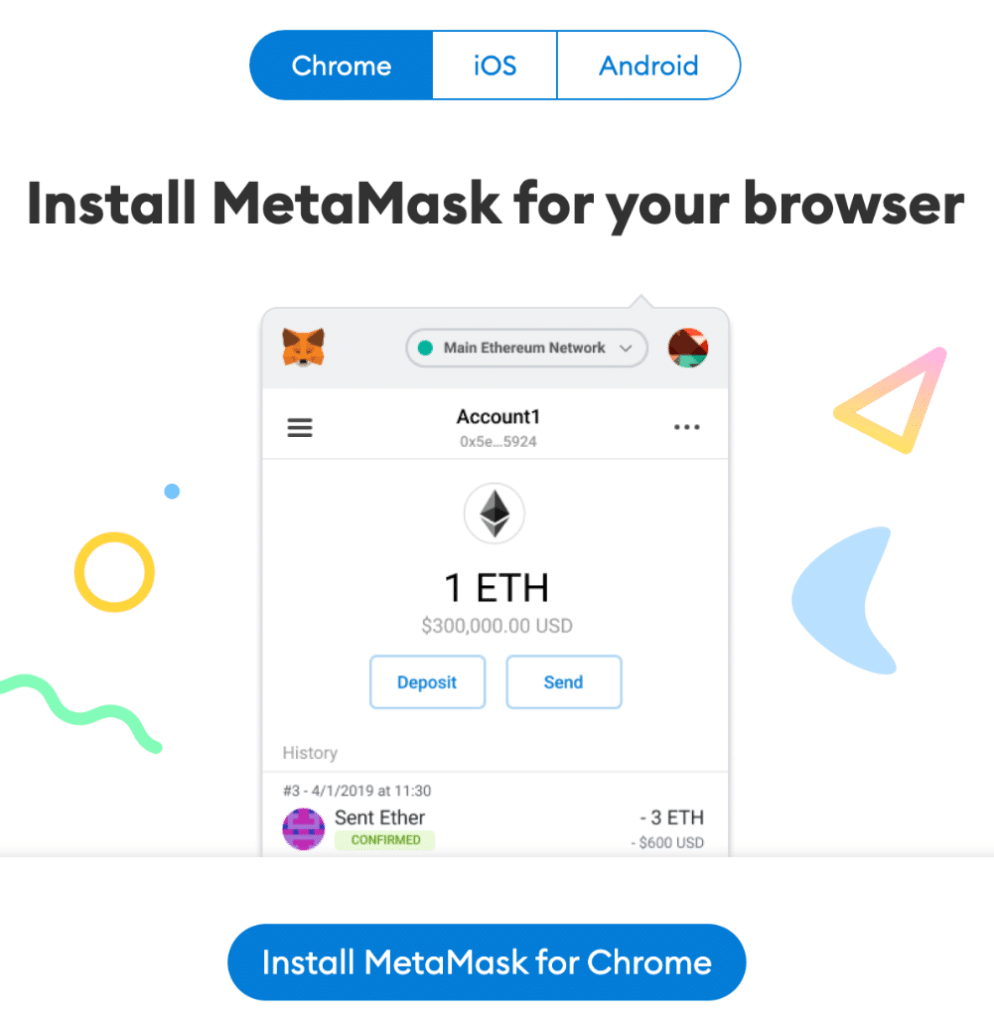
پس از نصب اکستنشن، صفحه خوشآمد metaMask را خواهید دید. برای شروع کردن روی گزینه Get Started کلیک کنید.
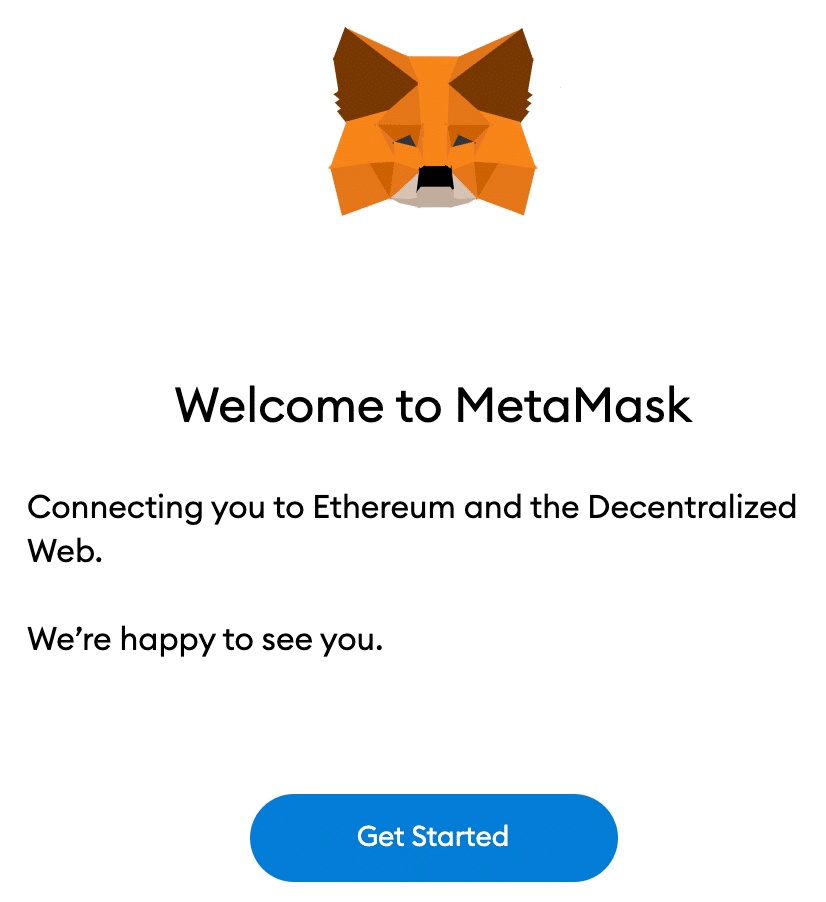
اگر یک کیف پول جدید میخواهید، گزینه Create a Wallet را انتخاب کنید. همچنین میتوانید یک کیف پول موجود را همراه با عبارت بازیابی آن با استفاده از گزینه Import wallet وارد کنید.
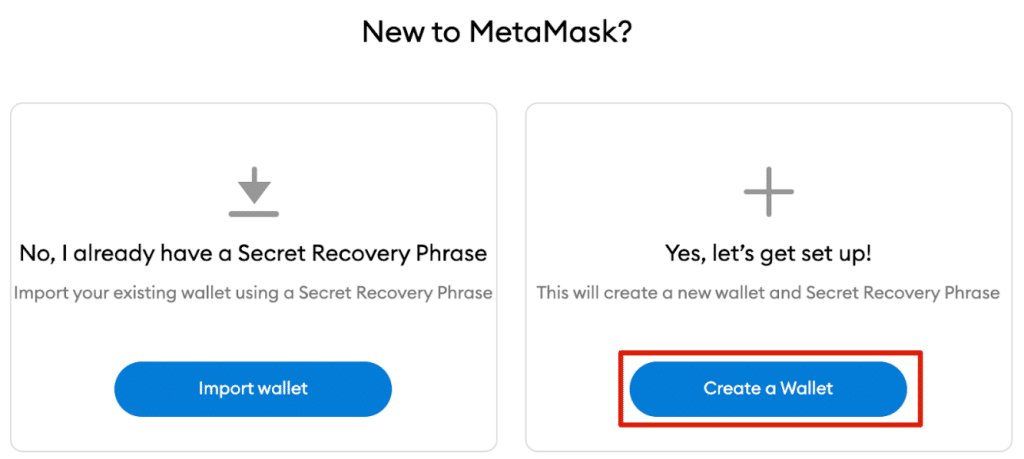
اگر میخواهید دیتای کاربری ناشناس را با MEtaMAsk به اشتراک بگذارید، در این مرحله میتوان این کار را انجام داد. پذیرش یا رد این موضوع بر کاربری کیف پول شما تأثیر خواهد گذاشت.
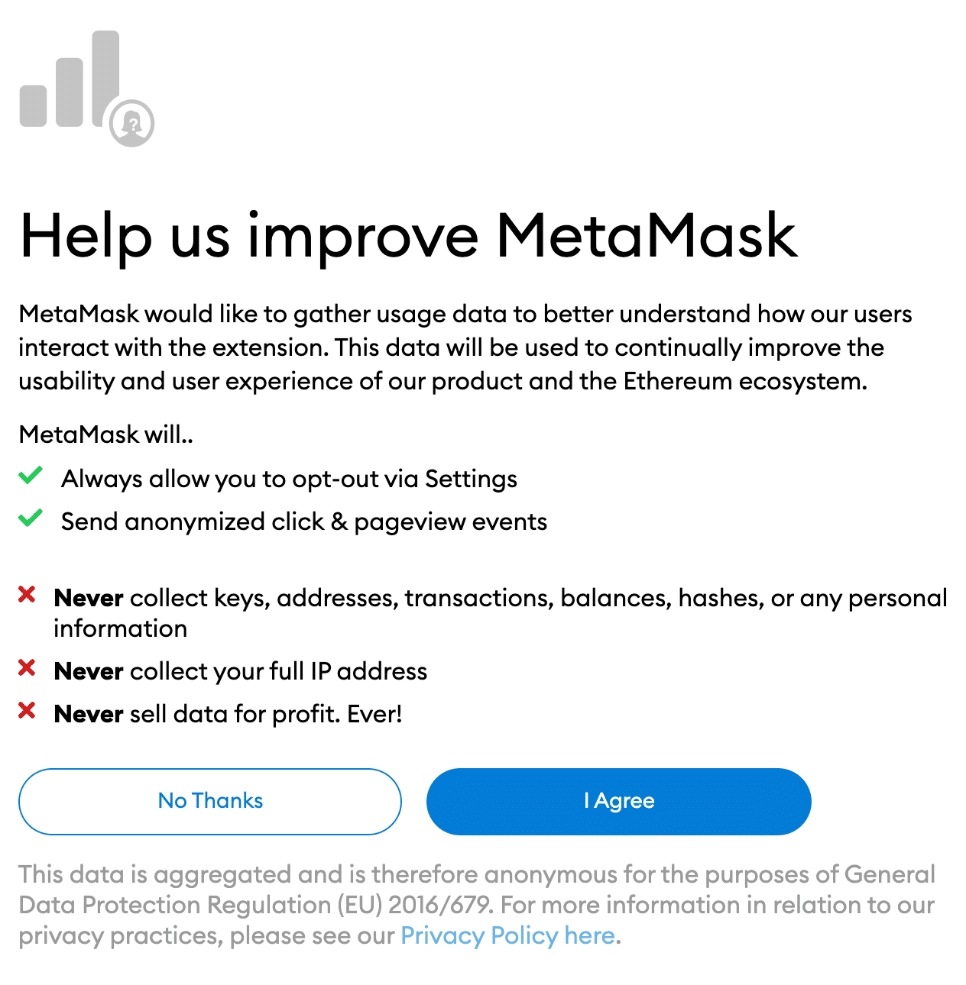
یک پسورد امن برای کیف پول خود ایجاد کنید. توجه کنید که این عبارت بازیابی شما نیست. پسورد تنها مانع دسترسی افراد دیگر به کیف پول شما از طریق دستگاه شما است. اگر پسورد خود را فراموش کنید، میتوانید همیشه کریپتوی خود را با عبارت بازیابی باز پس بگیرید.
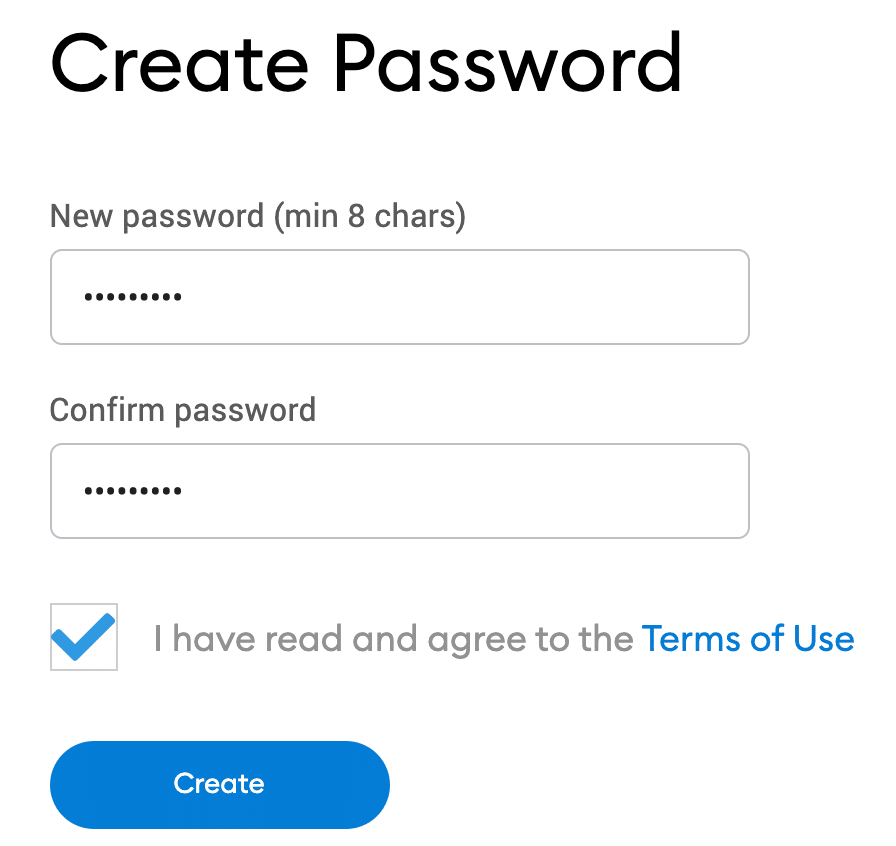
پس از انتخاب پسورد، MetaMask مقداری اطلاعات مفید مربوط به عبارت بازیابی کیف پول خود را فراهم خواهد کرد. اگر با نحوه عملکرد کیف پولهای کریپتو آشنا نیستید، آن را با دقت بخوانید.
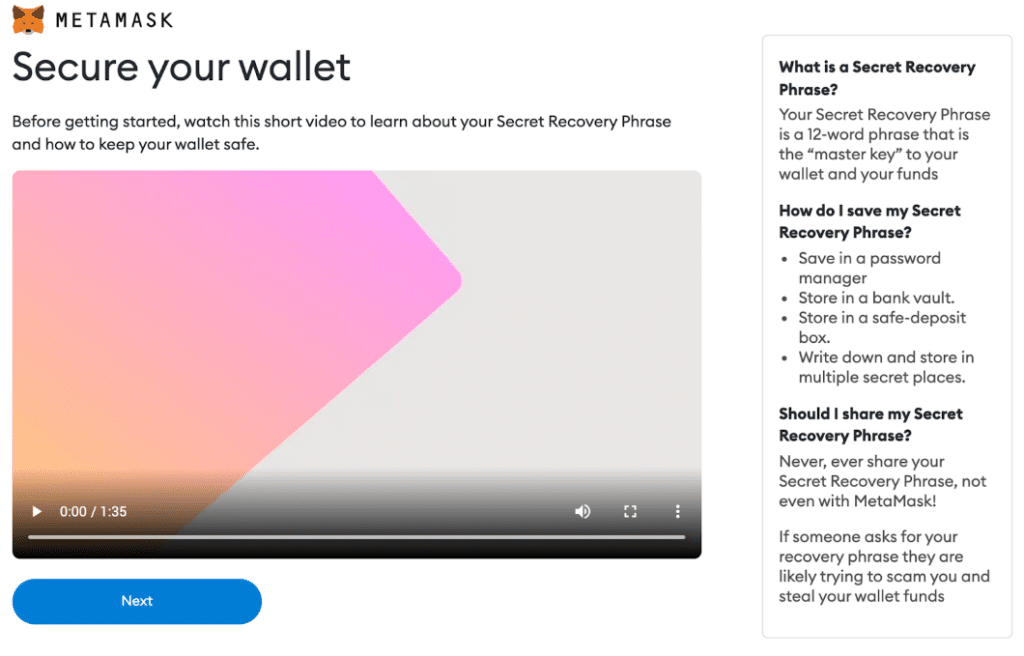
روی قفل کلیک کنید تا عبارت را ببینید و از کلمات با ترتیب صحیح یادداشتبرداری کنید. عبارت را بهصورت امن ذخیره کنید (ترجیحاً آفلاین) و آن را با هیچکس به اشتراک نگذارید. این سلسله لغات پشتیبان گیری نهایی از محتوای کیف پول شما است. برای ادامه روی Next کلیک کنید.
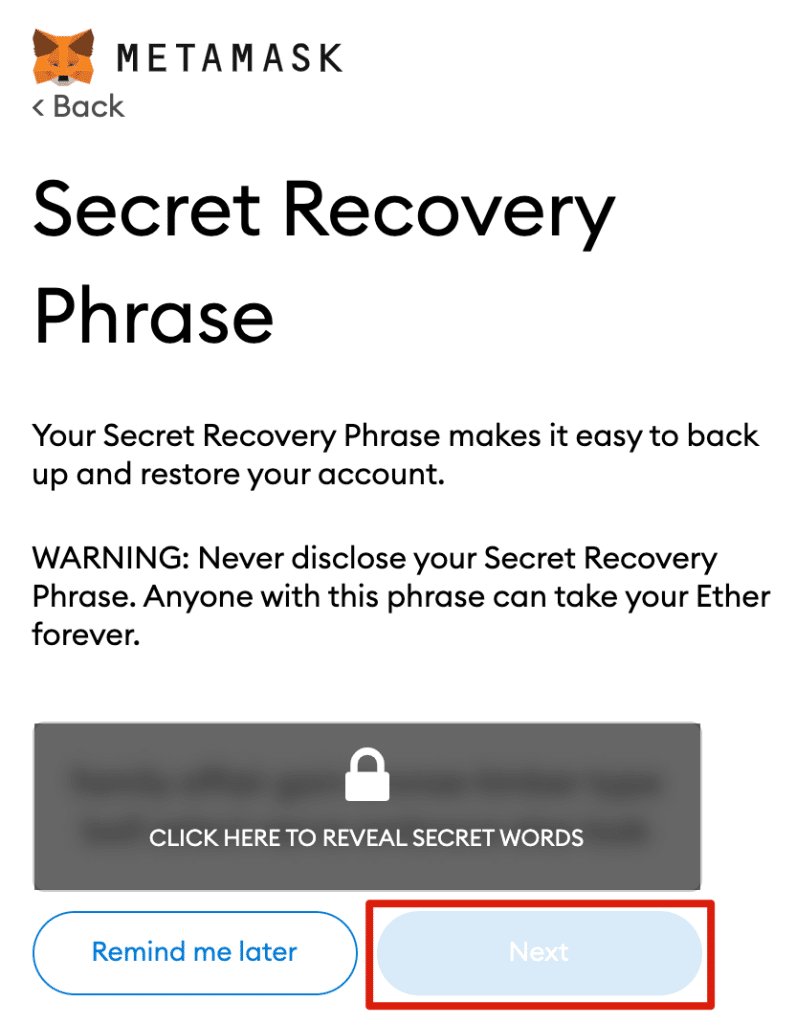
با انتخاب لغات در ترتیب صحیح باید عبارت بازیابی خود را تکرار کنید. پس از اتمام فرآیند روی confirm کلیک کنید.
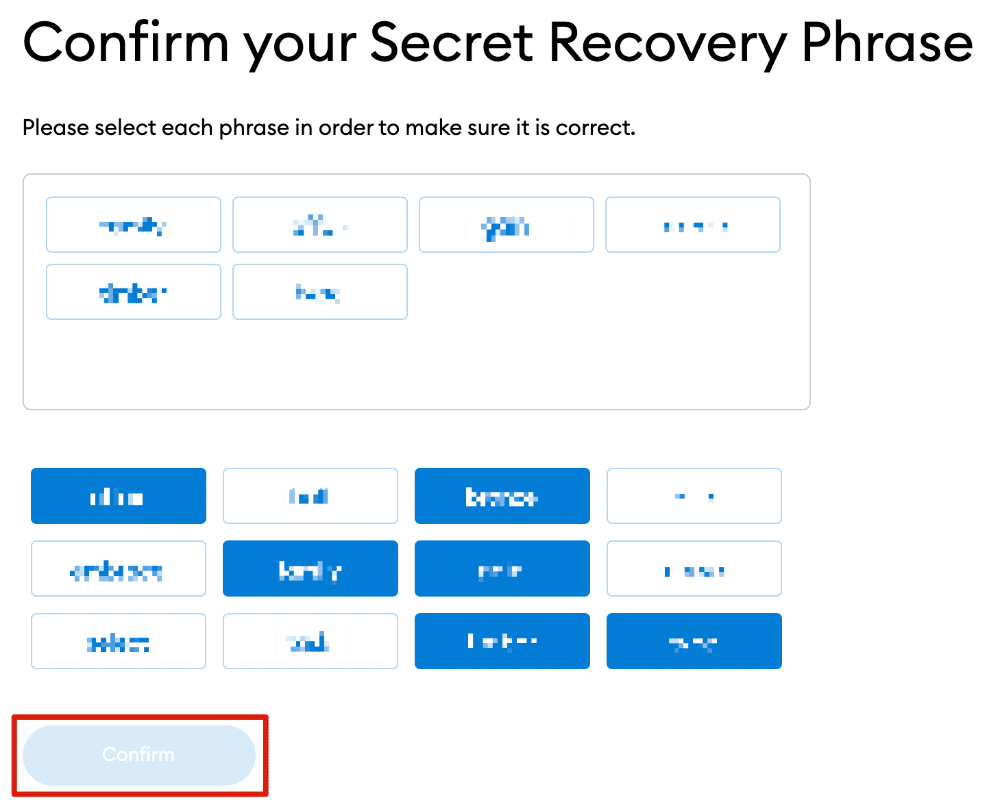
کیف پول MetaMask شما اکنون آماده استفاده است. روی All Done کلیک کنید تا کیف پول جدید خود را مشاهده کنید
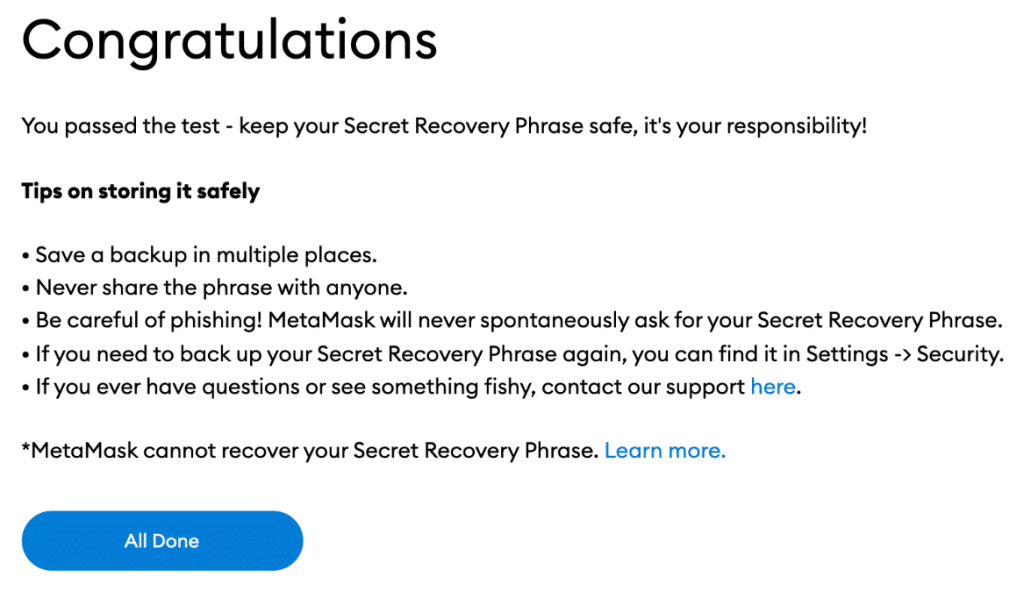
میتوانید با کلیک روی آیکون پازل و انتخاب آن، MetaMask را به مرورگر کروم خود پین کنید. در ابتدا MetaMask به اتریوم متصل خواهد شد. سپس نحوه اتصال MetaMask به Arbitrum را بررسی خواهیم کرد.
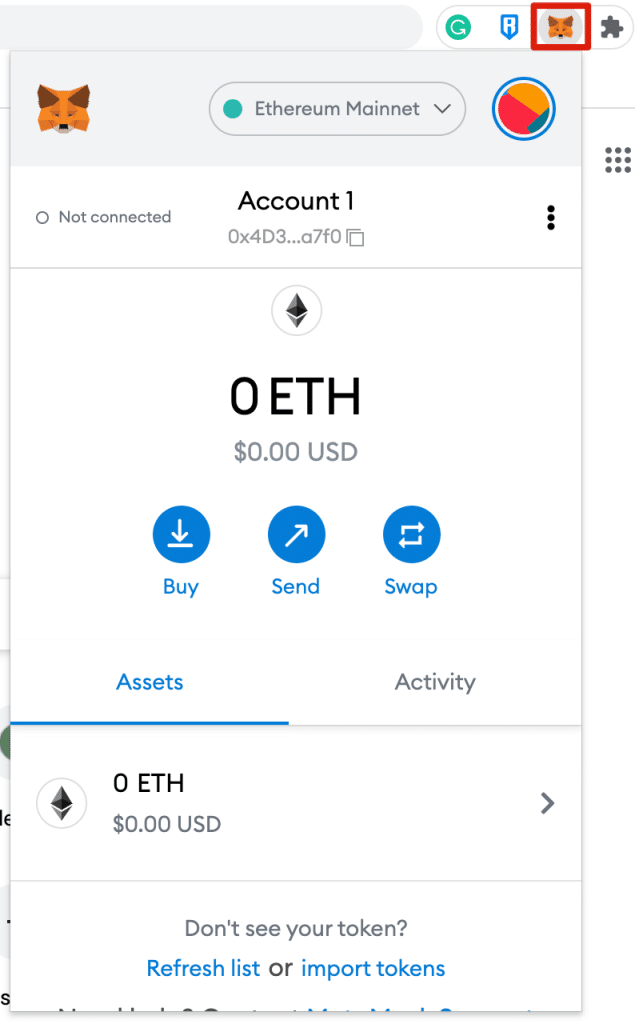
تنظیم کیف پول متامسک:
اکنون روی گزینه add Network در پاپ آپ کلیک کنید.
شما باید جزئیات زیر را در صفحه Add a network که بازخواهد شد اضافه کنید. پس از اتمام کار روی Save کلیک کنید.
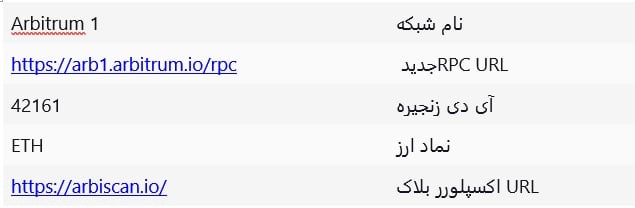
اکنون با موفقیت به شبکه Arbitrum متصل خواهید شد.




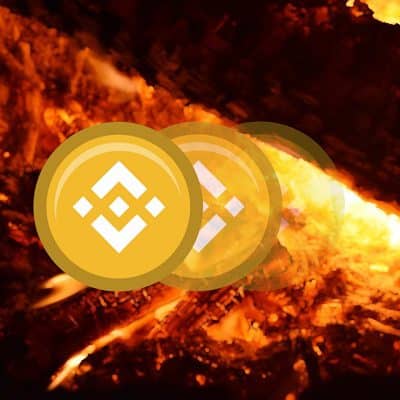

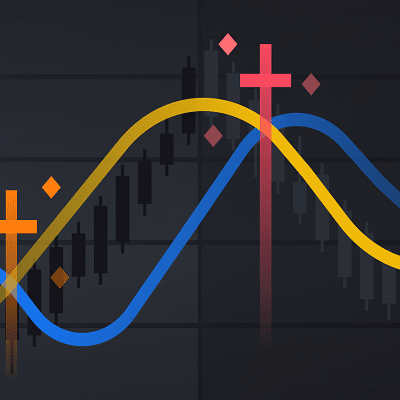
دیدگاهتان را بنویسید